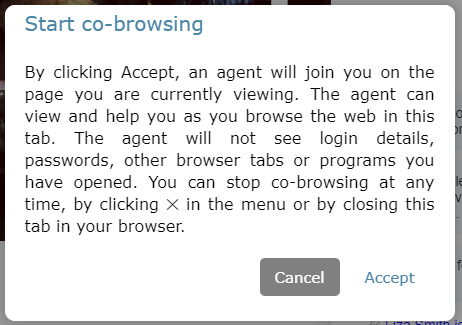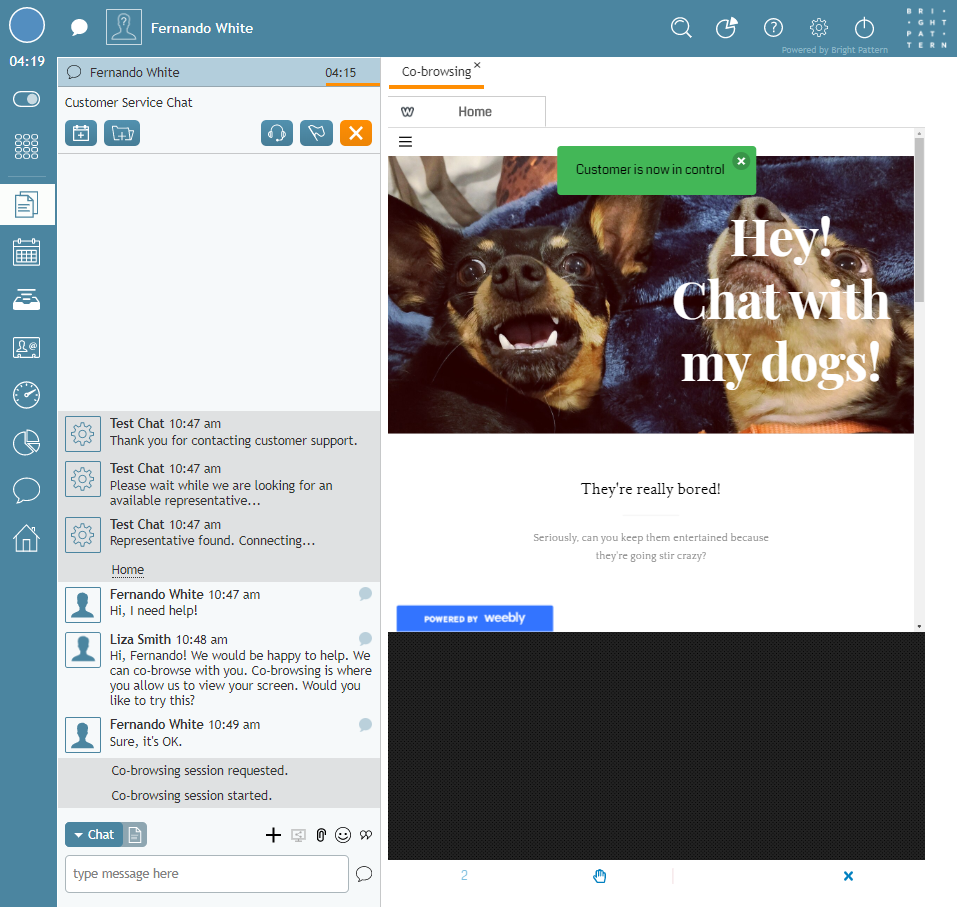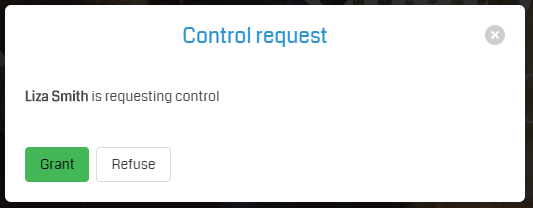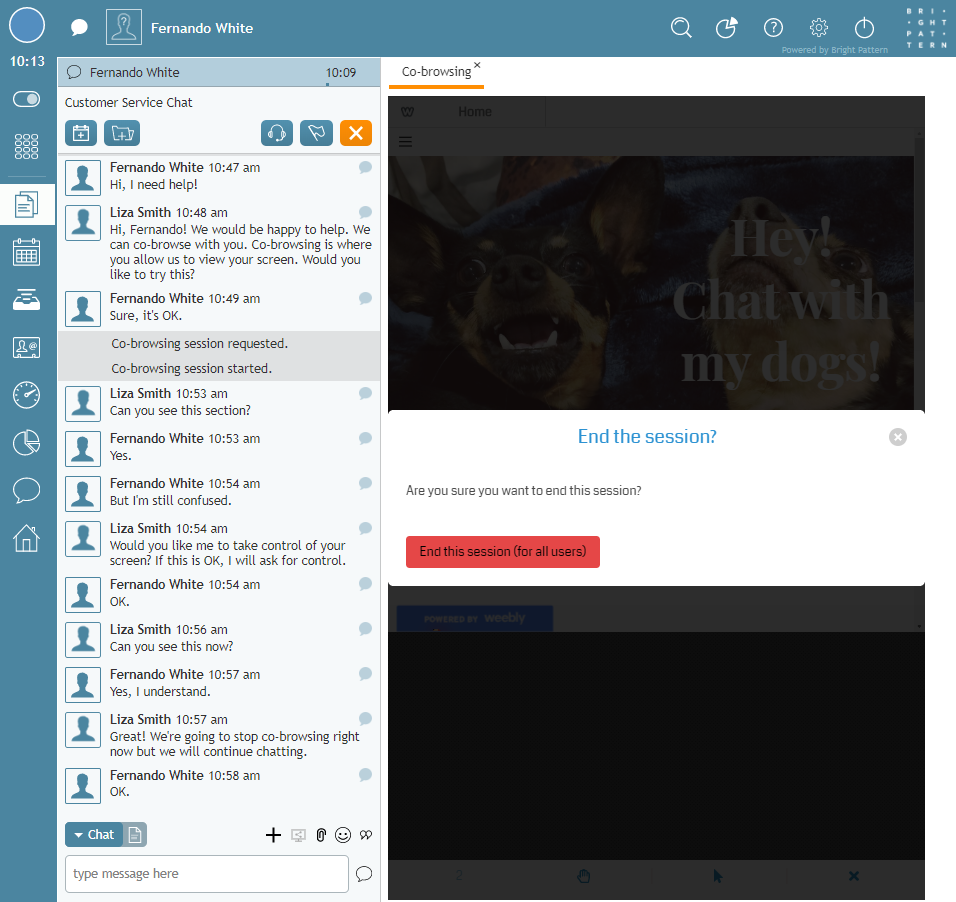提供: Bright Pattern Documentation
< 5.19:Agent-guide | Tutorials | Chat | SurflyCo-browsing
(Created page with "画面共有はシステム管理者によってコンタクトセンター用に設定されています。画面共有オプションが表示されない場合は、サー...") |
(Updated via BpDeeplTranslate extension) |
||
| (4 intermediate revisions by one other user not shown) | |||
| Line 1: | Line 1: | ||
| − | = | + | =Surflyとの統合で閲覧する方法= |
| − | + | Surfly co-browsingソリューションがコンタクトセンターと統合されている場合、コンタクトセンターのチャットサービスを操作していると、'''co-browsing'''ボタンが表示されることがあります。 [[File:Initiate-Remote-Session-Button.PNG]]ボタンが表示されます。共同閲覧することで、あなたとカスタマが同じウェブリソースを同時にナビゲートすることができます。これは、カスタマがわかりにくいウェブページを操作したり、複雑なフォームに記入したりするのをヘルプするのに最適なソリューションです。 | |
| − | + | このオプションが表示されない場合は、サービスまたはコンタクトセンターで利用できない可能性があります。 | |
| − | + | 以下のチュートリアルでは、共同ブラウジングの仕組みについて説明します: | |
| − | * | + | * ブラウザ共有セッションの開始と承認 |
| − | * | + | * セッションのコントロール |
| − | * | + | * セッションの終了 |
| − | == | + | ==手順== |
| − | # | + | #アクティブチャットセッション中に、顧客とのブラウザ共有が役立つと思われる場合、まず、顧客にオプションを提供する必要があります。顧客が興味を持ったら、チャットコントロールの'''共同ブラウジングボタンを'''クリックします。 [[File:Initiate-Remote-Session-Button.PNG]]ボタンをクリックしてセッションを開始します。<br><br>[[File:AD-Surfly-1-5399surfly.PNG|650px|thumb|center|共同閲覧を開始する]]<br><br> |
| − | # | + | #顧客は以下のダイアログウィンドウが表示されます。ブラウザ共有セッションを開始するには、['''承認'''] をクリックする必要があります。承認すると、セッションのコントロールが可能になります。<br><br>[[File:Surfly-Co-Browsing-2-5399surfly.PNG|450px|thumb|center|カスタマはco-browsingを承認する必要があります。]]<br><br> |
| − | # | + | #セッションが開始されると、ブラウザ共有コントロールはブラウザ共有タブの下部に表示されます。顧客の画面は見えますが、コントロールはできません。<br><br>[[File:Surfly-Co-Browsing-5-5399surfly.PNG|800px|thumb|center|Co-browsingタブに顧客の画面が表示されます。]]<br><br> |
| − | # | + | #セッションのコントロールを要求する場合は、'''手の'''アイコンをクリックします。カスタマはあなたにアクセスを'''許可'''する必要があります。<br><br>[[File:Surfly-Co-Browsing-6-5399surfly.PNG|650px|thumb|center|カスタマはアクセスを許可する必要があります。]]<br><br> |
| − | # | + | #閲覧が終了したら、あなたまたはカスタマーのどちらかが、ブラウザ共有タブの'''X'''アイコンをクリックして、ブラウザ共有セッションを終了することができます。セッションは終了しますが、チャットは続けることができます。<br><br>[[File:Surfly-Co-Browsing-9-5399surfly.PNG|800px|thumb|center|閲覧終了後もチャットを続ける]] |
Latest revision as of 06:58, 30 May 2024
Surflyとの統合で閲覧する方法
Surfly co-browsingソリューションがコンタクトセンターと統合されている場合、コンタクトセンターのチャットサービスを操作していると、co-browsingボタンが表示されることがあります。 ボタンが表示されます。共同閲覧することで、あなたとカスタマが同じウェブリソースを同時にナビゲートすることができます。これは、カスタマがわかりにくいウェブページを操作したり、複雑なフォームに記入したりするのをヘルプするのに最適なソリューションです。
このオプションが表示されない場合は、サービスまたはコンタクトセンターで利用できない可能性があります。
以下のチュートリアルでは、共同ブラウジングの仕組みについて説明します:
- ブラウザ共有セッションの開始と承認
- セッションのコントロール
- セッションの終了
手順
- アクティブチャットセッション中に、顧客とのブラウザ共有が役立つと思われる場合、まず、顧客にオプションを提供する必要があります。顧客が興味を持ったら、チャットコントロールの共同ブラウジングボタンをクリックします。
ボタンをクリックしてセッションを開始します。
- 顧客は以下のダイアログウィンドウが表示されます。ブラウザ共有セッションを開始するには、[承認] をクリックする必要があります。承認すると、セッションのコントロールが可能になります。
- セッションが開始されると、ブラウザ共有コントロールはブラウザ共有タブの下部に表示されます。顧客の画面は見えますが、コントロールはできません。
- セッションのコントロールを要求する場合は、手のアイコンをクリックします。カスタマはあなたにアクセスを許可する必要があります。
- 閲覧が終了したら、あなたまたはカスタマーのどちらかが、ブラウザ共有タブのXアイコンをクリックして、ブラウザ共有セッションを終了することができます。セッションは終了しますが、チャットは続けることができます。
< 前へ | 次へ >